照相机连接至计算机或FTP服务器时您可做什么
以太网和无线局域网络连接可用于上传照片或遥控照相机。
上传照片
照片可在播放过程中进行选择以上传。也可在拍摄时自动上传。
上传照片前,请通过以太网或无线局域网络将照相机连接至目标位置(0 计算机:通过无线局域网络连接、计算机:通过以太网连接、FTP服务器:通过无线局域网络连接、FTP服务器:通过以太网连接)。创建配置文件后,确认在[连接到计算机]或[连接到FTP服务器]显示中配置文件名称以绿色列出。

若要将照片上传至计算机,请在网络菜单中将[连接到计算机]>[连接类型]选为[照片传送]。
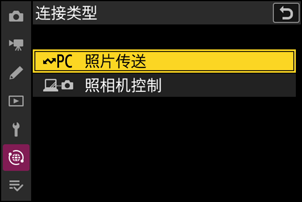
请在连接前选择主机配置文件并启用照相机Wi-Fi。
在默认设定下,照片将上传至以下文件夹:
- Windows:\Users\(用户名)\Pictures\Wireless Transmitter Utility
- macOS:/Users/(用户名)/Pictures/Wireless Transmitter Utility
- 使用Wireless Transmitter Utility可选择目标文件夹。有关详细信息,请参阅Wireless Transmitter Utility的在线帮助。
选择照片以上传
按下照相机上的K按钮并选择全屏或缩略图播放。
选择一张照片并按下i按钮。
用于选择照片进行上传的i菜单项目根据所连接设备类型的不同而异。
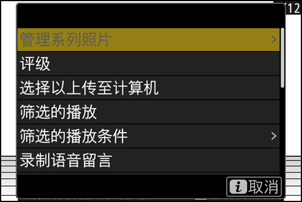
加亮显示[选择以上传至计算机]、[选择以上传(FTP)]、[选择以优先上传至计算机]或[选择以优先上传(FTP)]并按下J。
- 选择[选择以上传至计算机]或[选择以上传(FTP)]将显示一个白色的“上传”图标,且照片将按指定的顺序上传。带有该标记的照片将被添加至上传队列的末尾,并且在所有其他照片上传完成后才会开始上传。
- 选择[选择以优先上传至计算机]或[选择以优先上传(FTP)]将显示一个白色的“优先上传”图标,即使标记为上传的照片已在上传队列中,选来优先上传的照片也将立即开始上传。
- 建立连接后上传将会开始。
- 重复步骤2-3可上传其他照片。
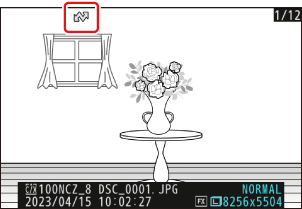
播放i菜单中的[筛选的播放]项目可用于仅显示符合所选条件的照片(0 筛选的播放)。然后,通过加亮显示i菜单中的[全选以上传至计算机]或[全选以上传(FTP)]并按下J,可以将这些照片全部选中以上传。
拍摄时上传照片
若要在拍摄时上传新的照片,请在网络菜单中选择[连接到计算机]或[连接到FTP服务器]并将[选项]>[自动上传]选为[ON]。
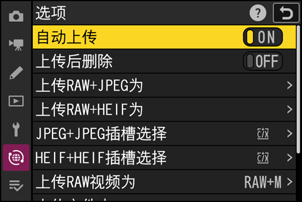
- 仅当照片记录至存储卡后上传才会开始。请确保照相机中插有存储卡。
- 视频不会自动上传。它们必须手动从播放显示中上传。
上传图标
上传状态以上传图标标识。
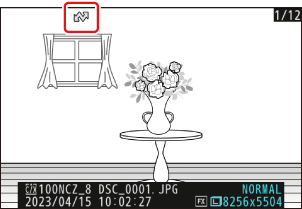
- W(白色):上传
该图标显示在具有以下上传状态的照片上。照片将按照拍摄顺序或选来进行上传的顺序发送。
- 标记用于自动上传,
- 使用[选择以上传至计算机]所选,
- 使用[选择以上传(FTP)]所选,
- 使用“全选以上传”选项所筛选。
- s(白色):优先上传
- 该图标显示在使用[选择以优先上传至计算机]或[选择以优先上传(FTP)]所选的照片上。标有该图标的照片将在标有W(“上传”)的照片之前上传。
- X(绿色):正在上传
- 上传正在进行。
- Y(蓝色):已上传
- 上传完毕。
“连接到计算机”/“连接到FTP服务器”上传状态显示
[连接到计算机]和[连接到FTP服务器]显示中将出现以下信息:
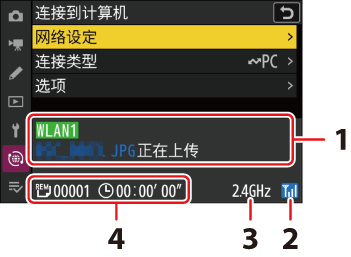
- 状态:
与主机的连接状态。建立连接后,配置文件名称将以绿色显示。
文件传送过程中,状态显示中将显示正被发送文件的名称后接“正在上传”。错误也将在此显示。
- [连接到FTP服务器]的显示还包括错误码(0 错误码)。
- 测位状态:无线测位状态。以太网连接以d标识。
- 频段:在基础结构模式下连接照相机的无线网络所用频段。
- 剩余照片/时间:剩余照片张数以及发送剩余照片所需的时间。剩余时间仅为估计时间。
信号中断时,无线传送也可能会中断。一旦信号恢复,您可通过关闭照相机并重新开启恢复上传带有上传标记的照片。
在上传过程中,请不要取出存储卡,也不要断开以太网电缆的连接。
语音留言会包含在相关照片中一起上传。但是它们不能单独上传。
照相机在关闭时将保存传送标记,并在下次开启时恢复上传。
即使原始照片受保护,FTP服务器上的副本也不会受保护。使用评级可以添加标记(0 为照片评级)。
照相机控制
您可从运行Camera Control Pro 2(另购)或免费尼康远控软件的计算机上控制照相机。照片可直接保存至计算机而非存储卡,因此即使照相机中未插入存储卡时也可拍摄照片。
- 拍摄视频时您将仍需要插入存储卡。
- 请注意,在照相机控制模式下,照相机待机定时器不会超过时效。
使用Camera Control Pro 2或尼康远控前,请通过以太网或无线局域网络连接照相机和计算机(0 计算机:通过无线局域网络连接、计算机:通过以太网连接)。创建配置文件后,确认在[连接到计算机]显示中配置文件名称以绿色列出。

在网络菜单中将[连接到计算机]>[连接类型]选为[照相机控制]。
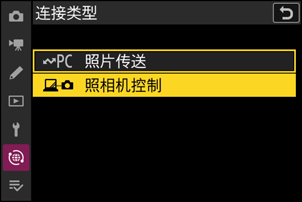
启动安装在主计算机上的Camera Control Pro 2或尼康远控。
使用Camera Control Pro 2或尼康远控控制照相机。
有关使用Camera Control Pro 2或尼康远控拍摄照片的信息,请参阅相应软件的在线帮助或其他使用说明。
“连接到计算机”照相机控制显示
[连接到计算机]显示中将出现以下信息:
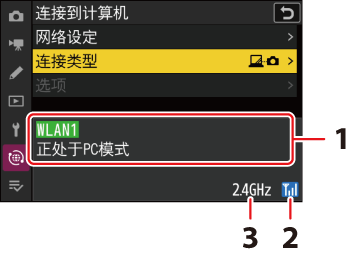
- 状态:与主机的连接状态。建立连接后,配置文件名称将以绿色显示。错误也将在此显示(0 问题和解决方法)。
- 测位状态:无线测位状态。以太网连接以d标识。
- 频段:在基础结构模式下连接照相机的无线网络所用频段。
